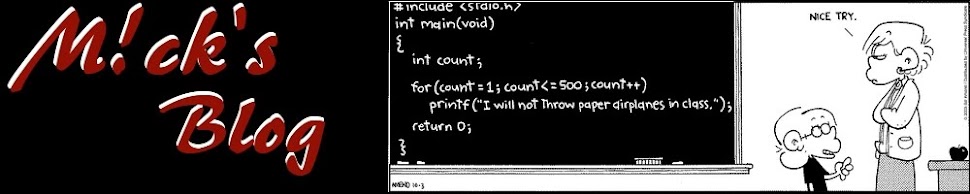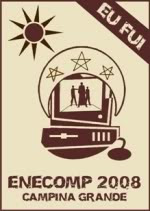Instalei um programa para um dispositivo usb que simplesmente não funcionou e se recusou a ser desinstalado da forma padrão (Adicionar/ Remover Programas). Sabia que existia uma forma de removê-lo através do Registro, então fui à caça no Google e encontrei o tutorial abaixo que me foi muito útil, apesar de que o tal programa que eu queria desinstalar não estava listado com seu nome, mas sim com aqueles códigos indecifráveis do Registro do Windows, portanto tive que checar item por item da extensa lista qual era o meu programa problemático. Foi um pouco trabalhoso, mas o procedimento ocorreu com sucesso. Por isso resolvi colocar o tutorial aqui, fazendo algumas melhorias, nunca se sabe quando se vai precisar novamente. rsrs
Apenas reforçando o aviso do dommarco: Se não se sente confortável em realizar a operação descrita, não o faça.
Agora, vamos ao tutorial...
Como remover manualmente programas da lista Adicionar / Remover Programas
Vamos
admitir, temos todos de uma vez ou outra equivocadamente excluído um
diretório ou desinstalado um programa incorretamente e agora são
deixadas as entradas na lista Adicionar / Remover Programas para os
programas que já não existem em nossos discos rígidos. Quando você
clica sobre essas entradas para removê-los, o Windows
reclama com um erro ou não acontece nada. Temos agora entradas inúteis
enchendo nossa lista Adicionar / Remover Programas e não há maneira de
removê-los!
Isso não é verdade, no entanto. Há maneiras de remover essas entradas de nosso computador
para que a nossa lista Adicionar / Remover Programas fique limpa e
impecável. Neste tutorial vamos mostrar um método de remoção de entradas
para os programas que não existem mais no seu computador.
Este método requer a edição do registro, que se feito inadequadamente,
pode causar problemas com o computador. Se isto é algo que você não se
sente confortável fazendo, então por favor não continue com as etapas
listadas aqui.
Removendo entradas no Adicionar / Remover Programas
Por
favor, note que este método deve ser usado apenas se você não pode
desinstalar o programa normalmente através da opção Adicionar / Remover
Programas do Painel de Controle. Você deve sempre tentar excluir o programa através de um
aplicativo de desinstalação fornecido, ou usando o Adicionar / Remover
Programas. Se ainda assim não é possível desinstalar o programa, você
pode remover manualmente as entradas da sua lista Adicionar / Remover
programas, seguindo estes passos:
1 - Click em Iniciar > Executar (ou digite: Win + R) e digite regedit no campo Abrir. Em seguida, pressione Enter no teclado.
2 - Navegue até a chave do registro: HKEY_LOCAL_MACHINE \ Software \ Microsoft \ Windows \ CurrentVersion \ Uninstall.
Você pode fazer isso clicando no sinal de mais ao lado de cada chave
no caminho para expandir o caminho abaixo dela. Por exemplo, você vai
clicar no sinal de mais ao lado de HKEY_LOCAL_MACHINE, Software,
Microsoft, Windows, CurrentVersion e finalmente Unistall.
3 - Click
com o botão direito na chave Unistall e selecione a opção Exportar.
(Se você estiver usando Win98/95/ME, você deve clickar no menu Registro e
selecionar Exportar). Isto irá abrir uma caixa de diálogo onde você
pode selecionar um diretório e um nome para o arquivo que você irá
exportar. Salve no se desktop e no nome do arquivo: digite uninstall_programs.reg e pressione o botão Salvar. Isto irá criar um backup da chave do Registro Uninstall no seu desktop, no caso de um problema.
4 - Agora
que temos um backup criado, vamos continuar com a exclusão das entradas
dos programas que nós não queremos na lista Adicionar / Remover
Programas. Enquanto a chave Uninstall é expandida você vai ver abaixo
uma lista de programas. Procure o programa que você não quer que apareça
na lista Adicionar / Remover Programas, click com o direito sobre o
nome do programa e selecione Excluir. Quando for pedida a
confirmação, click em Yes(sim).
5 -
Uma vez que a chave foi apagada, saia do editor de registro e volte até o
Adicionar / Remover Programas do Painel de Controle e veja se o
programa foi removido. Se ele não estiver listado, então você excluiu a
entrada do Registro corretamente. Se, por outro lado, não der certo você
pode restaurar o backup criado com um duplo click no arquivo uninstall_programs.reg que foi salvo no seu desktop. Ao ser perguntado se você gostaria de mesclar o conteúdo, você deve responder sim. Então você deve repetir os passos 1 a 5 para remover o programa desejado.
Obs: nunca é demais alertar que estes procedimentos devem ser precedidos de
um ponto de restauração do sistema e do back-up do registro como
ensinado no tutoriall no caso de alguma eventualidade.
Fonte: dommarco <http://www.pcforum.com.br/cgi/yabb/YaBB.cgi?num=1276825491>